Lo importante es comprender que esta función HDR de Magic Lantern no se parece en nada a las soluciones comerciales actuales que muchas cámaras ya traen. En muchas compactas puedes seleccionar este modo y la cámara te dará un resultado final en .JPG con todas las imágenes fusionadas, sin mucho lugar al control del usuario. Magic Lantern, en cambio, automatiza la parte de toma de imágenes y te devuelve unos cuantos archivos que después debes manipular. Si esperabas que este sistema te devuelva una imagen lista, pues no es así, tendrás que trabajar un poco. En sí esta función no es más que un intervalómetro modificado. Su tarea es sencillamente tomar una sucesión de fotos, pero lo hace de manera bastante inteligente. Para activarla debes entrar al menú de Magic Lantern —presionando la tecla borrar en cualquier modo excepto el de revisión de imágenes— e ir a la pestaña Shoot. Es la primera opción:
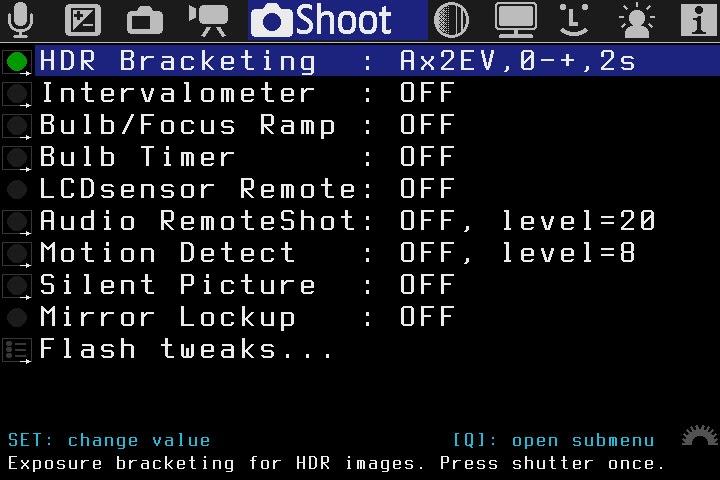 Si lo activas apretando SET, directamente puedes disparar una vez y el sistema hará el resto, pero no es mala idea conocer sus opciones internas. Presionando la tecla Q haces aparecer el submenú:
Si lo activas apretando SET, directamente puedes disparar una vez y el sistema hará el resto, pero no es mala idea conocer sus opciones internas. Presionando la tecla Q haces aparecer el submenú:
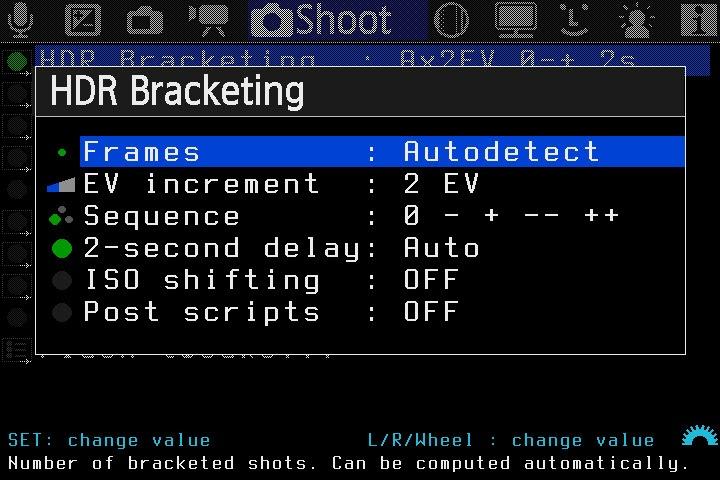 Veamos sus opciones:
Frames indica la cantidad de imágenes que deseas realizar. Para un HDR tradicional, sin mayores complejidades, alcanza con 3 imágenes. Puedes elegir entre 2 y 9 o seleccionar Autodetect y dejar que Magic Lantern calcule cuantas imágenes son necesarias. Esta es la verdadera parte automágica.
Veamos sus opciones:
Frames indica la cantidad de imágenes que deseas realizar. Para un HDR tradicional, sin mayores complejidades, alcanza con 3 imágenes. Puedes elegir entre 2 y 9 o seleccionar Autodetect y dejar que Magic Lantern calcule cuantas imágenes son necesarias. Esta es la verdadera parte automágica. EV Increment indica que tanta diferencia de exposición debe haber entre foto y foto. Expresado en EVs, puedes elegir entre 0,5 EV y 5 EV. Esto depende de lo compleja que sea tu escena y que tan contrastada este. Valores como 2 EV son estándar y suficientes para la mayoría de los casos.
Sequence indica el orden a tomar las fotografías. Puedes elegir que Magic Lantern tome una fotografía subexpuesta, una sobreexpuesta, una subsubexpuesta, una sobresobreexpuesta y así. Puedes también elegir que tome primero las subexpuestas y luego las sobreexpuestas. Razones para cambiar la opción predeterminada —sub, sobre, subsub, sobresobre— no hay. Solo se me ocurre que puede ser útil tomar las subexpuestas luego por una cuestión de tiempo, ya que estas necesitarán un obturador más lento y puede que, dependiendo de la escena, necesites calcular si pasará un automóvil o se moverán los arboles.
2-second delay agrega un pequeño retraso de 2 segundos antes de comenzar la secuencia. Muy útil para asegurarse de que la cámara no reciba ninguna vibración de tu mano.
ISO Shifting varia la exposición de la escena ajustando el ISO, en vez del tiempo de exposición. Esto crea un HDR más rápido, ya que las obturaciones serán constantes, pero a la vez crea diferencias de ruido entre las imágenes. Magic Lantern de todas maneras ajustará el tiempo de exposición una vez que llegue al ISO máximo. Útil en escenas donde las subexposiciones son muy largas y no quieres esperar (o algo puede interponerse y arruinar la toma).
Por ultimo, Post scripts crea pequeños archivos de Python que luego puedes ejecutar con tu compilador favorito y arrojar HDRs directos. Necesitas algo de conocimiento de programación —ademas de alguna variante de Enfuse instalada— para utilizarlos, aunque realmente con Photoshop o Photomatix será más que suficiente.

